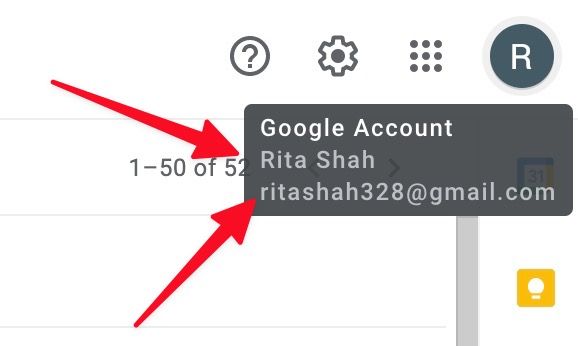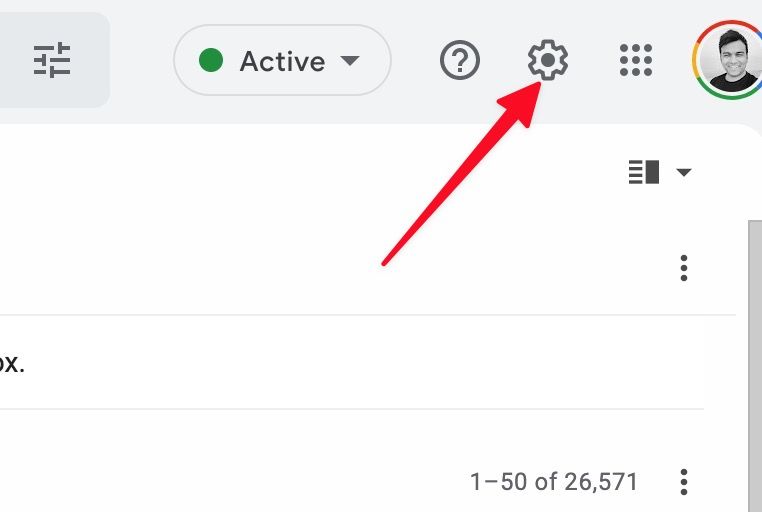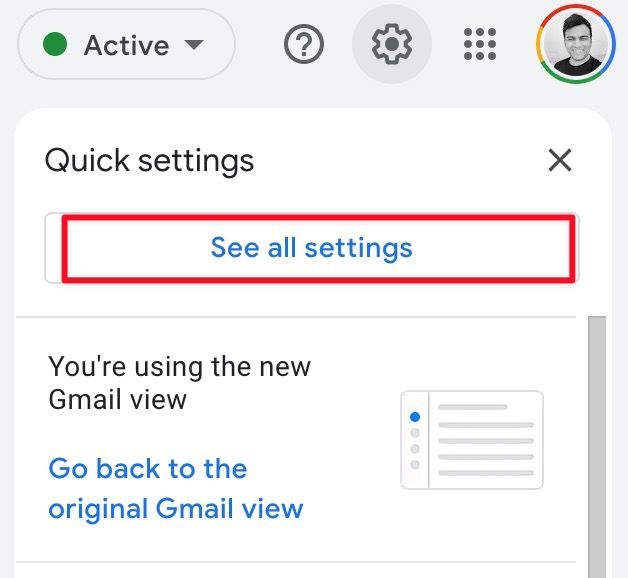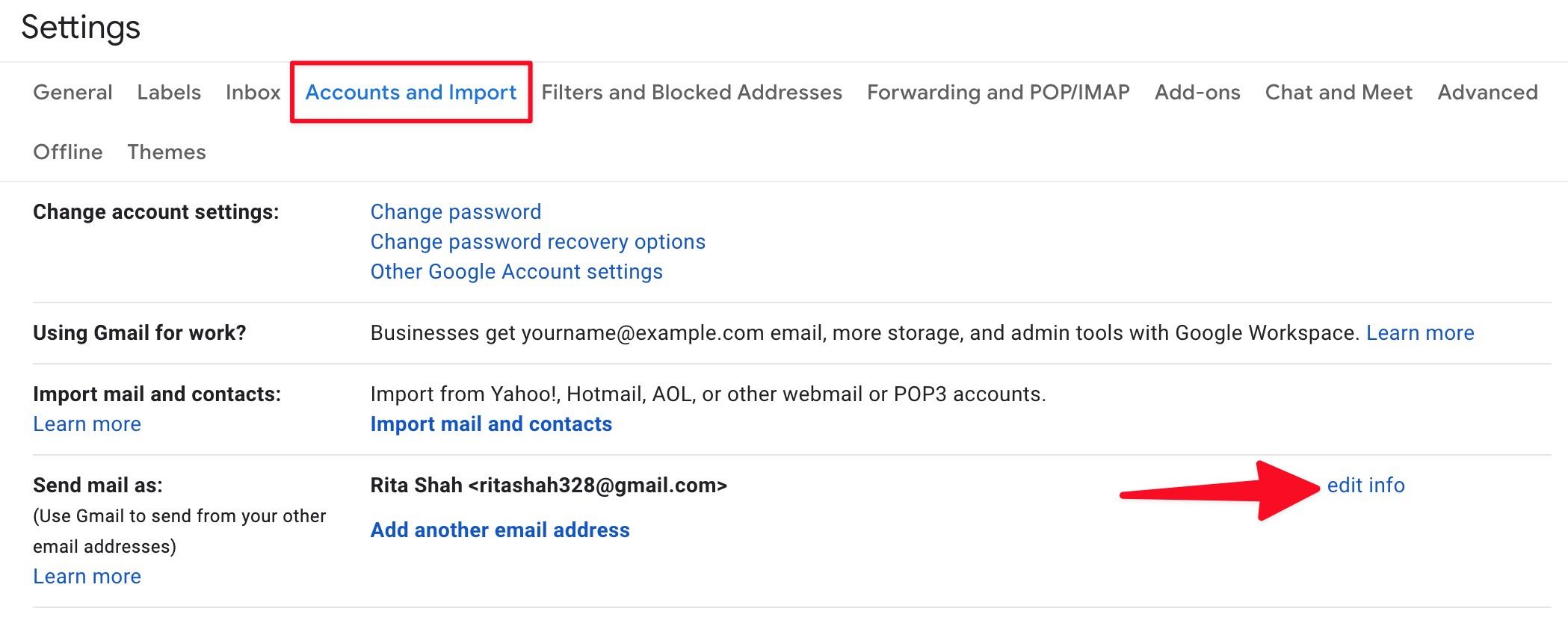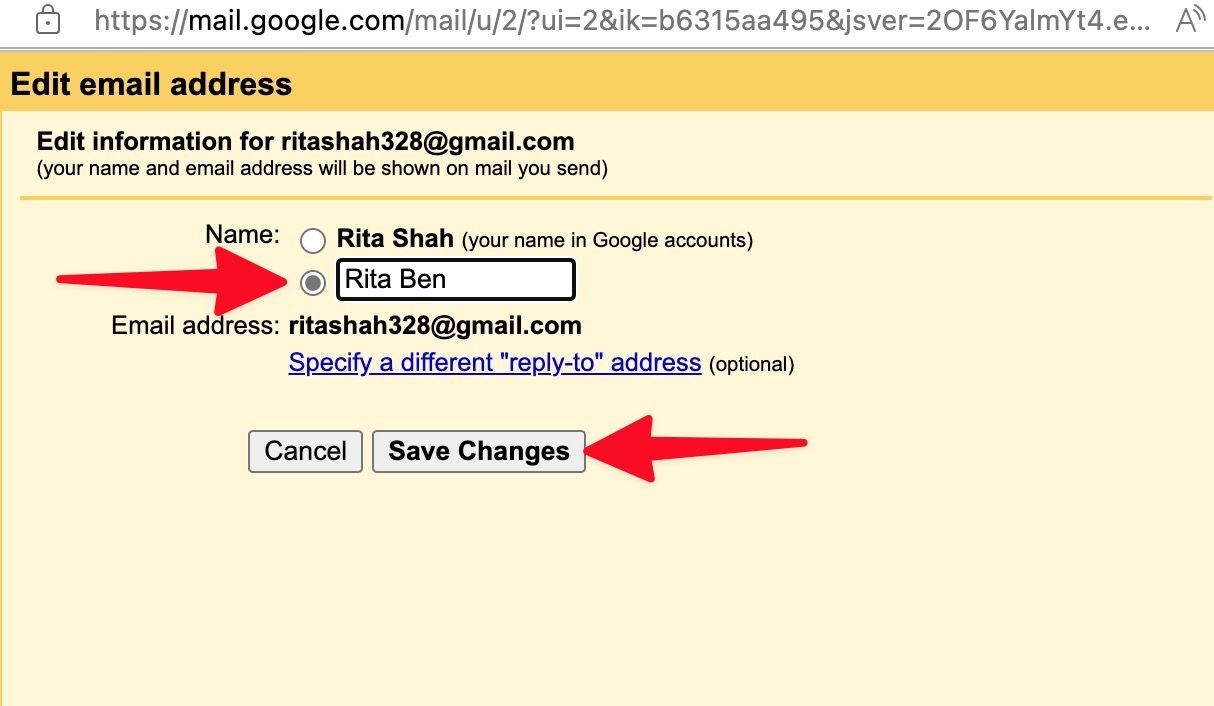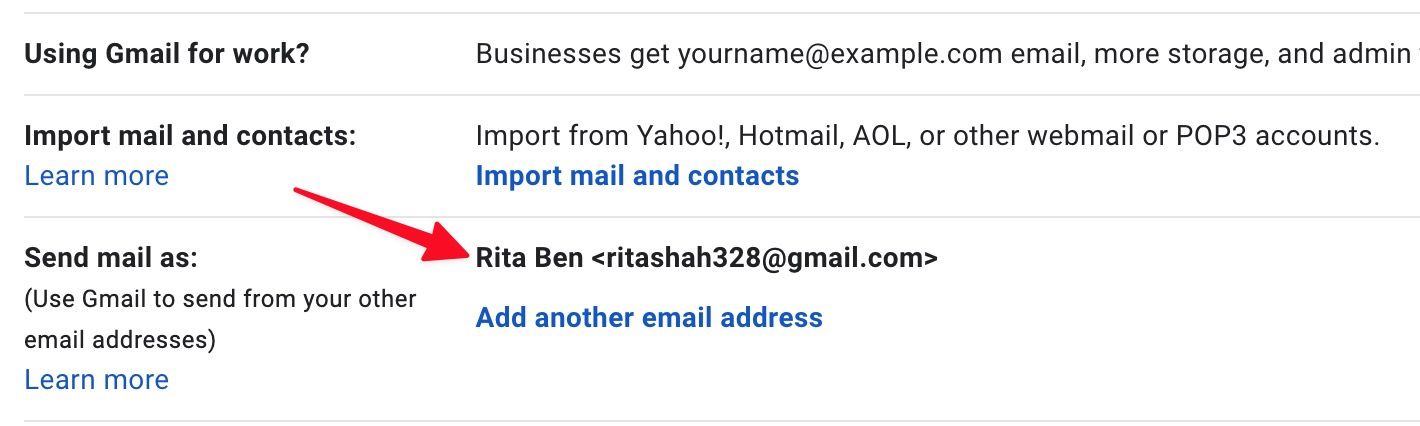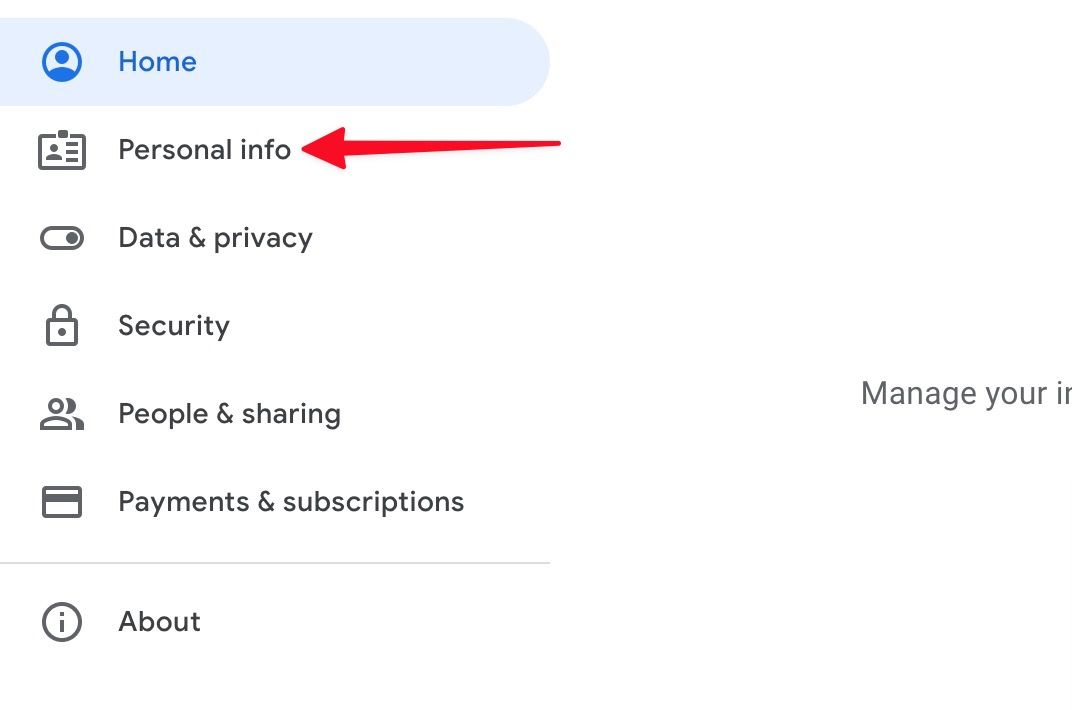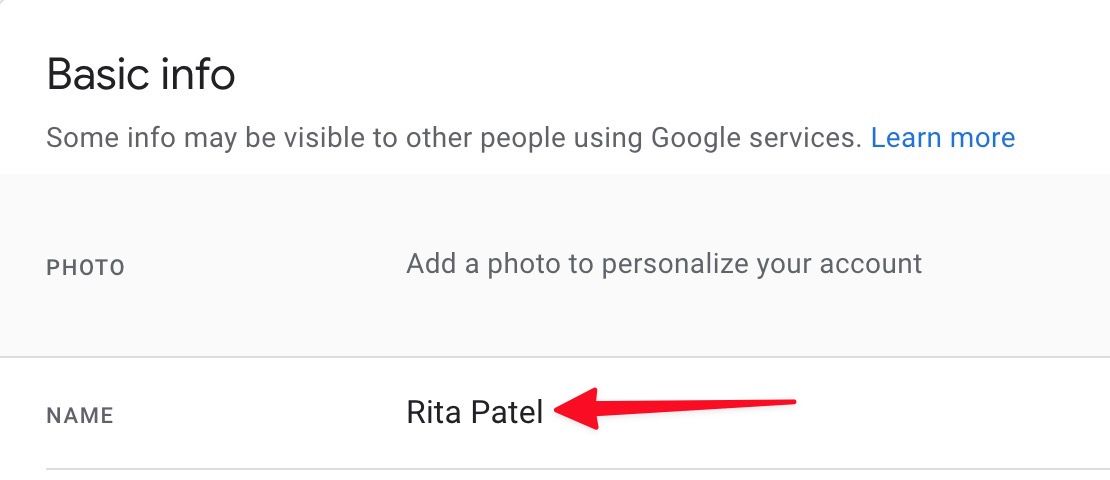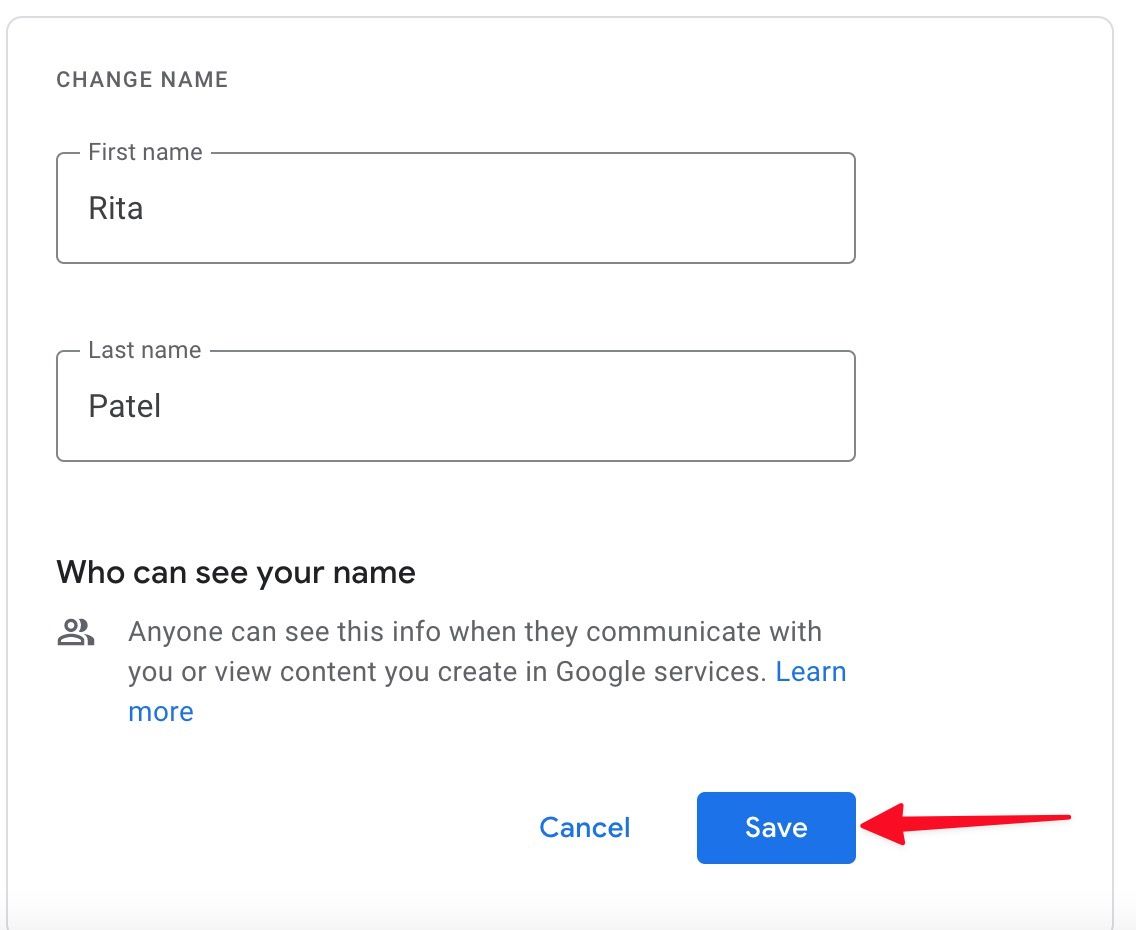Seu nome de e-mail deve estar correto e refletir a mudança recente. Você deve usar a versão web do Gmail, pois não pode alterar o nome de exibição do seu e-mail em seu iPhone ou telefone Android por meio do aplicativo Gmail.
Diferença entre seu nome de exibição de e-mail e nome de usuário em uma conta do Gmail
Vamos esclarecer alguma confusão. Seu nome de exibição do Gmail e nome de usuário do Gmail são duas coisas diferentes. Seu nome de usuário do Gmail está associado ao seu endereço de e-mail. Se o seu endereço de e-mail for [email protected], você não pode editá-lo. É seu endereço de e-mail principal nos serviços do Google; não há como mudar.
O Google permite apenas que você edite o e-mail de recuperação, e-mail de contato ou e-mail alternativo associado ao seu ID principal do Gmail. No entanto, você pode alterar seu nome do Gmail ou o nome de exibição que acompanha todos os e-mails enviados pelo Gmail.
Para verificar o nome e o nome de usuário da sua conta de e-mail, abra seu e-mail em um navegador e passe o cursor sobre a foto circular do perfil da conta no canto superior direito. Você verá seu nome (nome de e-mail) e nome de usuário (endereço de e-mail) da sua conta. Se você deseja alterar seu nome de exibição, é relativamente fácil de fazer.
Como alterar seu nome de exibição no Gmail
Para alterar seu nome de exibição, você deve usar a versão da web. Você não pode fazer isso por meio do aplicativo móvel do Gmail. Leva apenas alguns passos para fazer as alterações necessárias.
- Abrir Gmail na web e faça login.
- Clique no ícone de engrenagem no canto superior direito.
- Selecione Ver todas as configurações.
- Mover para o Contas e Importação aba.
- Vou ao Enviar e-mail como seção e verifique seu nome de e-mail e endereço de e-mail.
- Selecione Editar informação. Esta ação abre uma nova janela para editar as informações do seu endereço de e-mail.
- Clique no botão de opção ao lado da caixa em branco e digite um novo nome.
- Clique no Salvar alterações botão e seu novo nome de exibição está pronto para uso.
Se mudar de ideia, você pode editar o nome de exibição novamente ou reverter para o nome de e-mail original no mesmo menu.
Altere seu nome do Gmail da conta do Google
Se alterar seu nome no Gmail não for suficiente, você pode alterar o nome de exibição da sua conta do Google. A mudança será refletida em todos os aplicativos do Google. O truque está disponível na web e no celular. Vamos verificar a versão web primeiro.
- Acesse sua conta do Google no Chrome e faça login.
- Selecione Informação pessoal da barra lateral esquerda.
- Selecione Nome.
- Altere seu nome ou sobrenome e clique no botão Salvar botão.
Mude seu nome do Gmail no Android
Os usuários do Android podem seguir as etapas abaixo para alterar o nome do Gmail nas configurações da conta do Google.
- Abra o Google app no seu telefone Android.
- Toque na sua circular foto da conta no canto superior esquerdo.
- Selecione Gerencie sua Conta do Google.
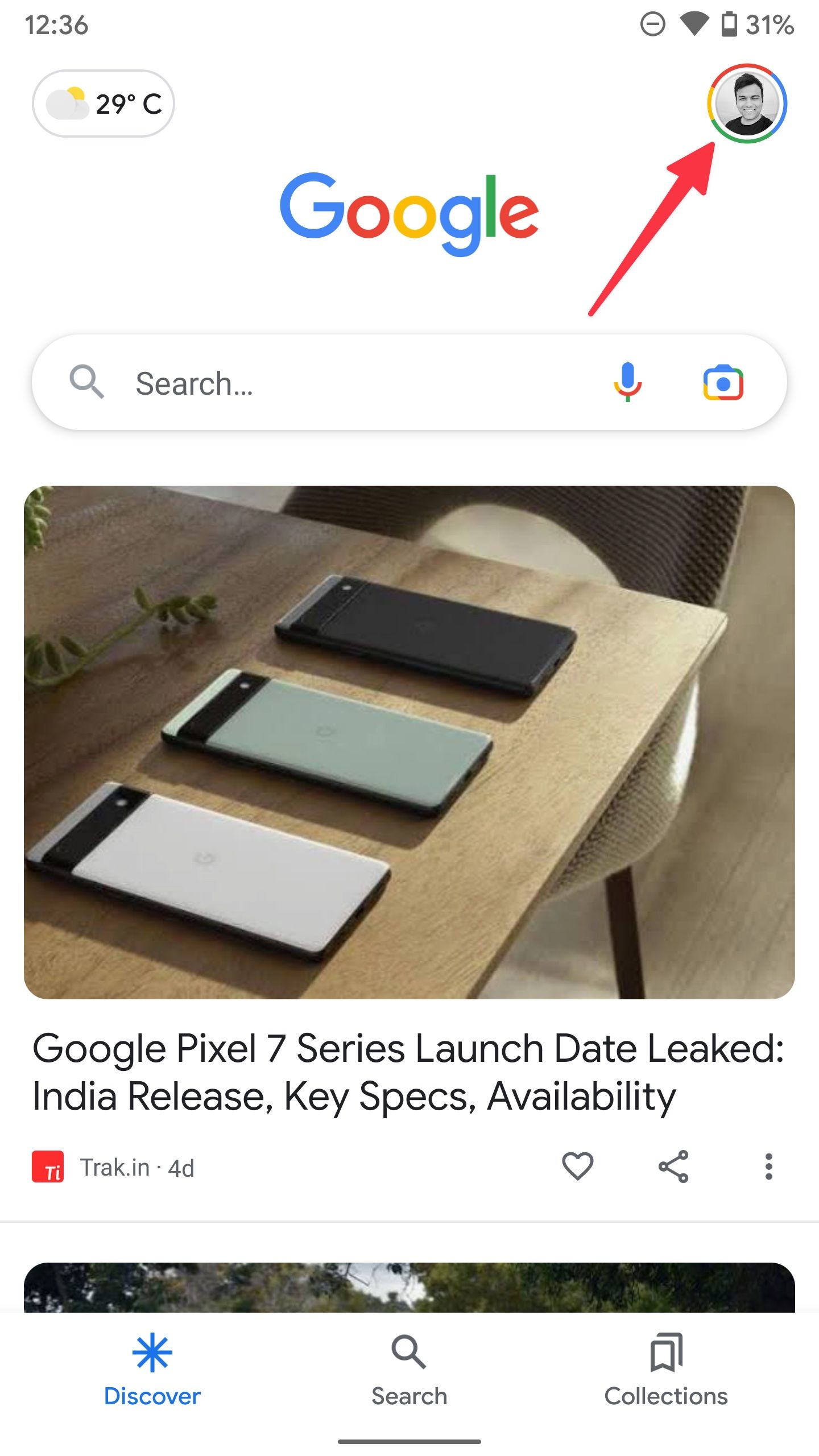
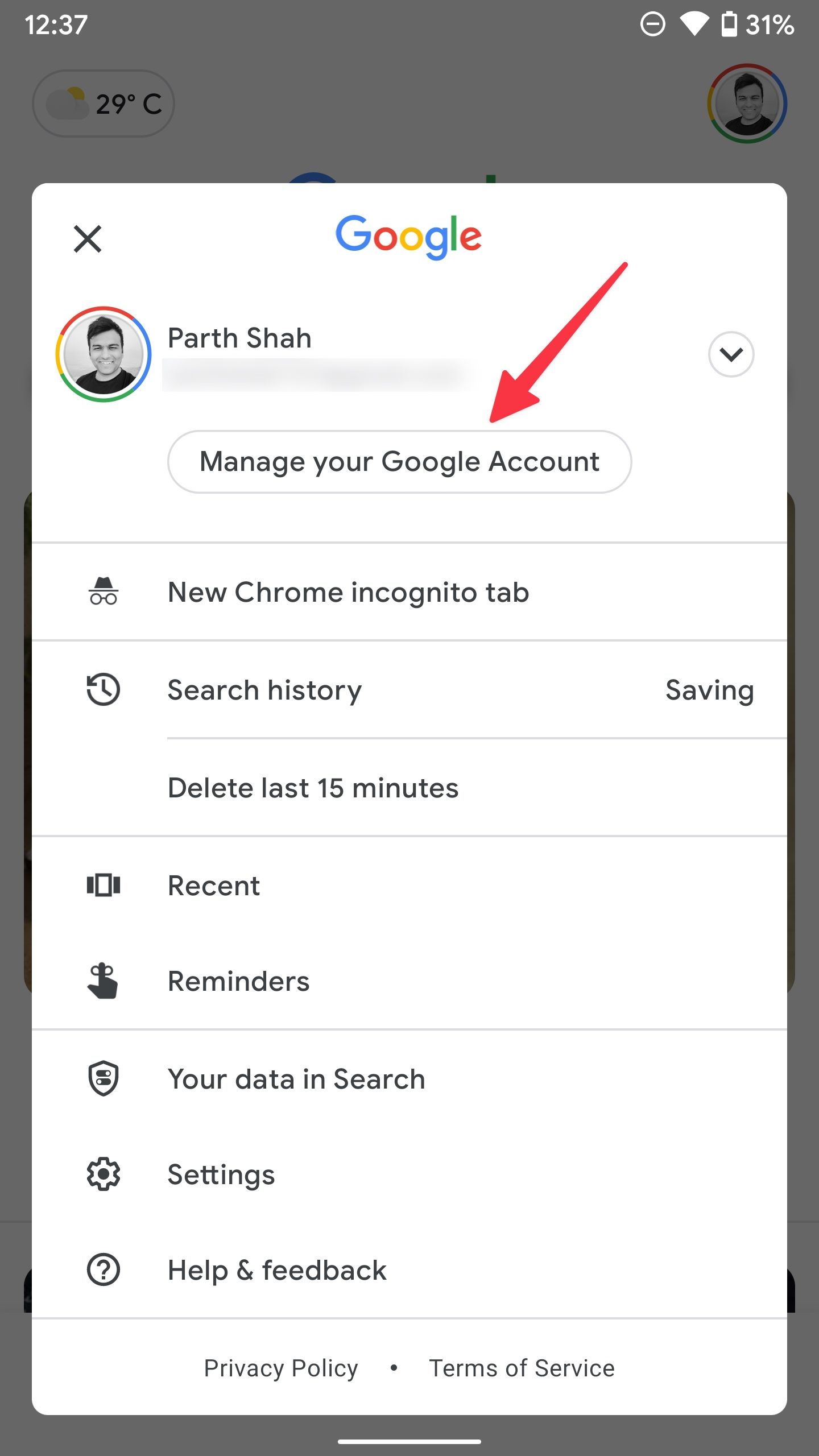
- Deslize para Informação pessoal e abra o Nome cardápio.
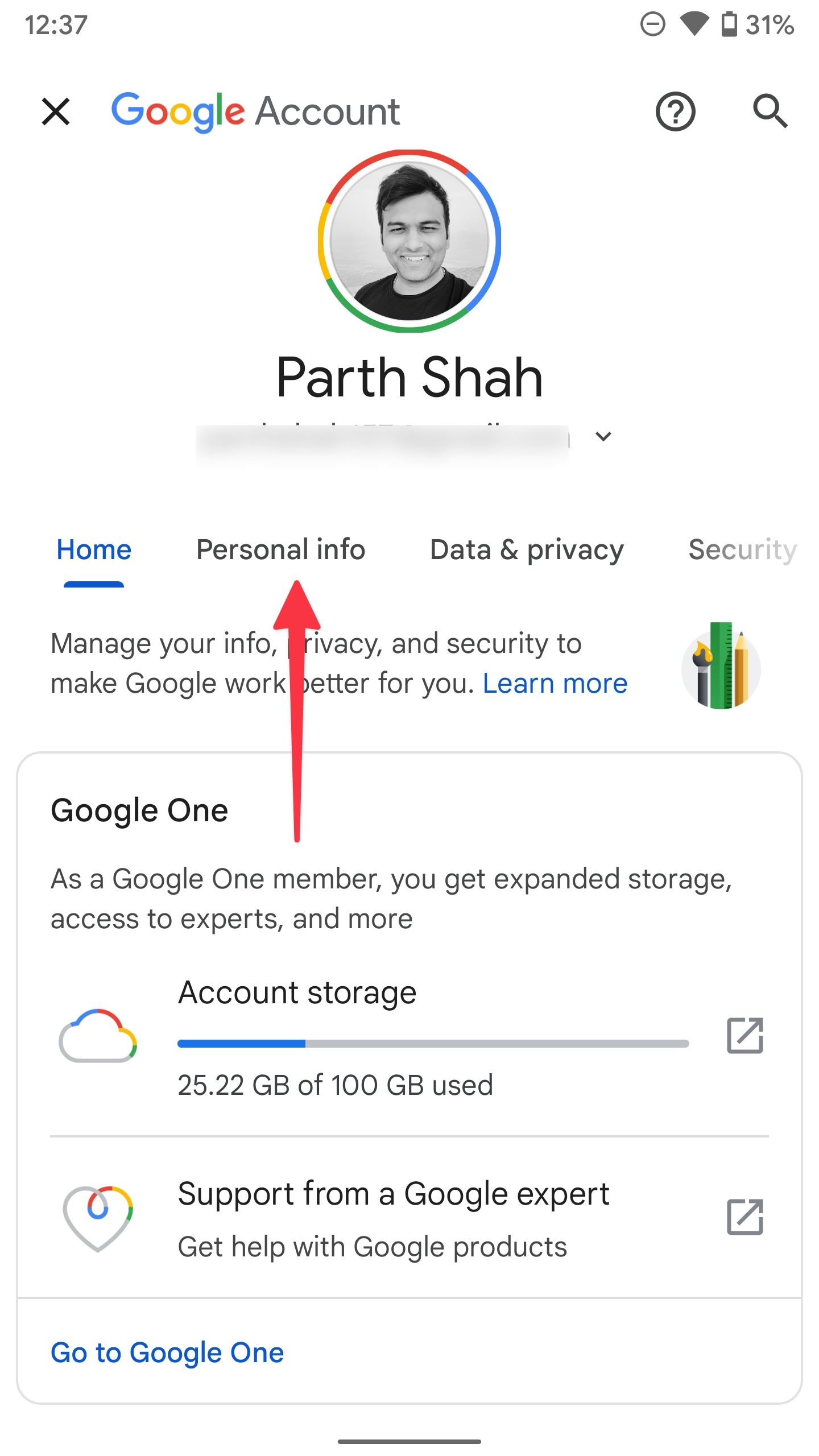
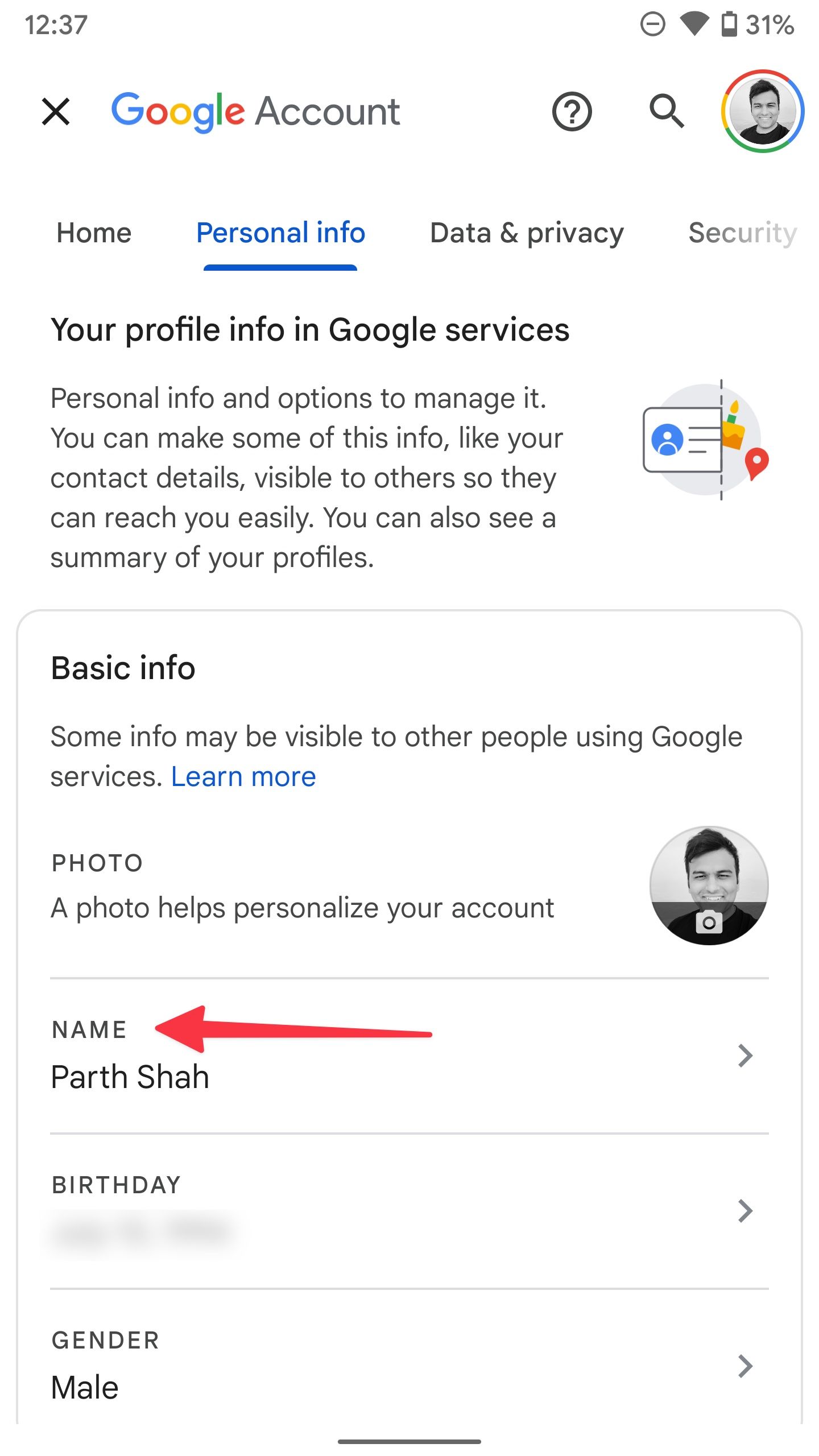
- Toque em lápis ícone ao lado do seu nome.
- Altere seu nome de exibição no menu a seguir e clique no botão Salvar botão.
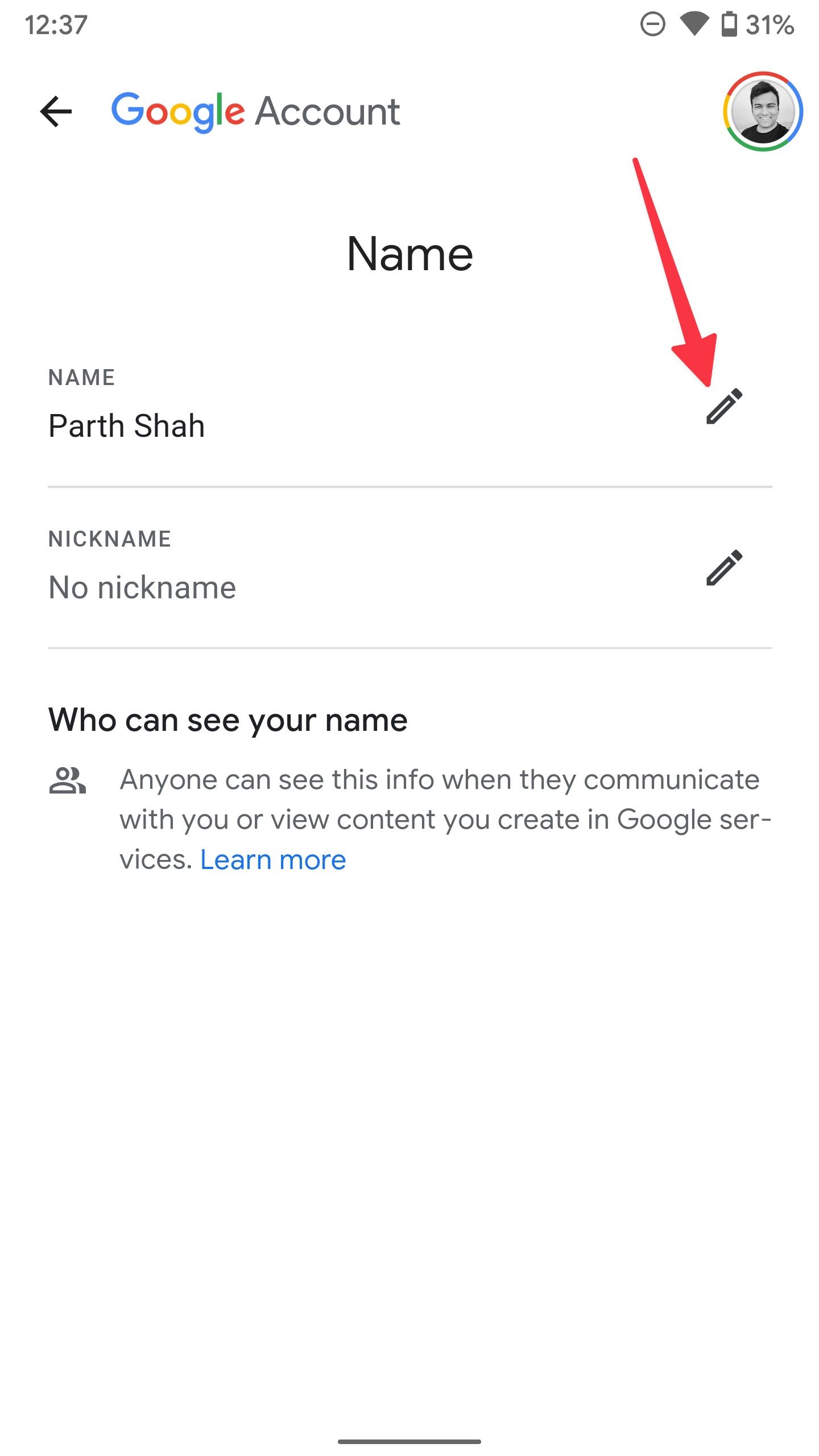
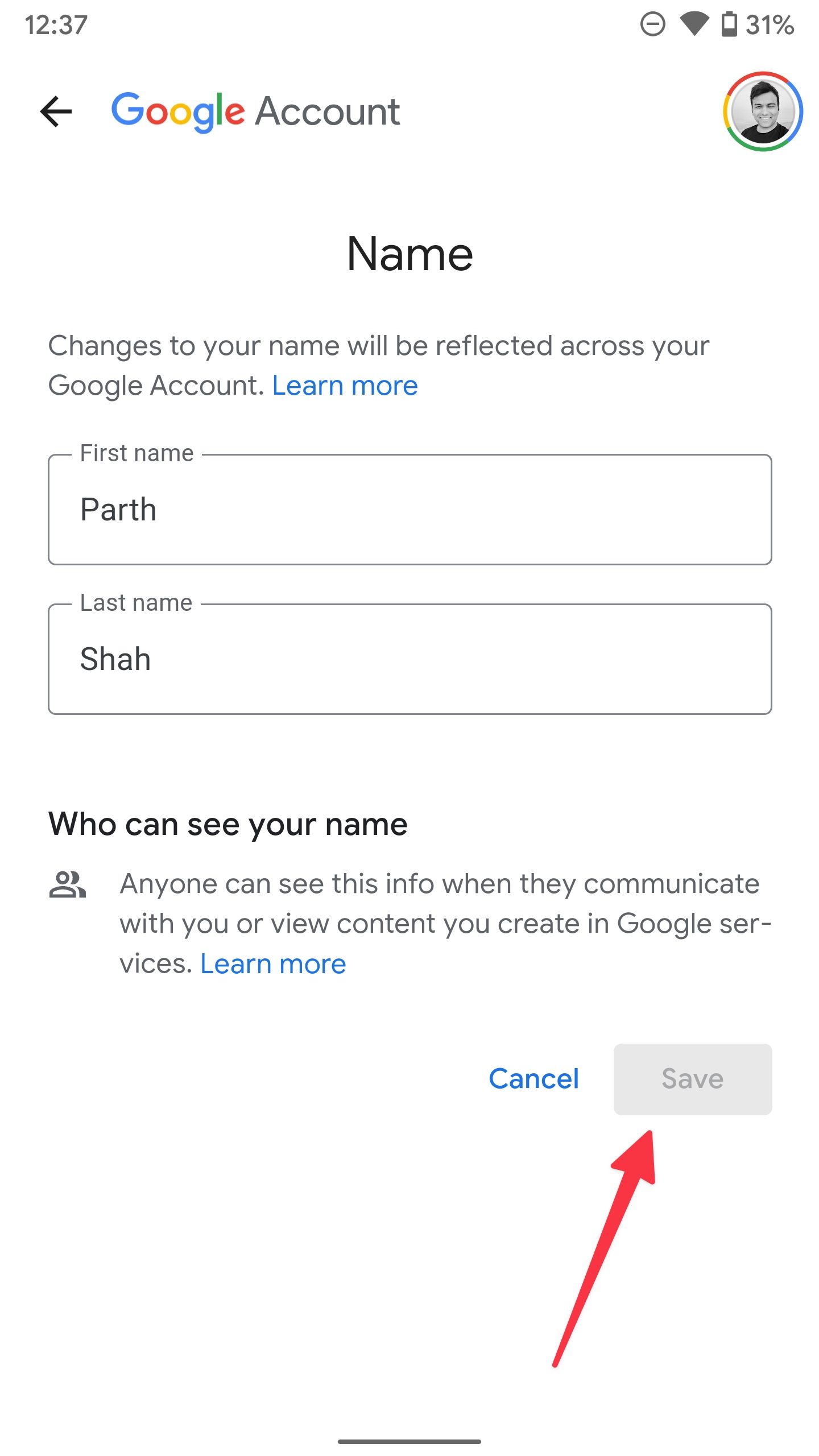
Pode demorar um pouco para ver o nome de exibição atualizado no Gmail e em outros aplicativos do Google.
Mude seu nome no Gmail no seu iPhone ou iPad
O Google app não vem pré-instalado em seu iPhone ou iPad. Você deve baixar o aplicativo da App Store e seguir estas etapas para alterar seu nome no Gmail.
- Baixe e instale o Google app em seu iPhone ou iPad.
- Abra o Google app e faça login com os detalhes da sua conta.
- Selecione os foto da conta no canto superior direito e abra Gerencie sua Conta do Google.
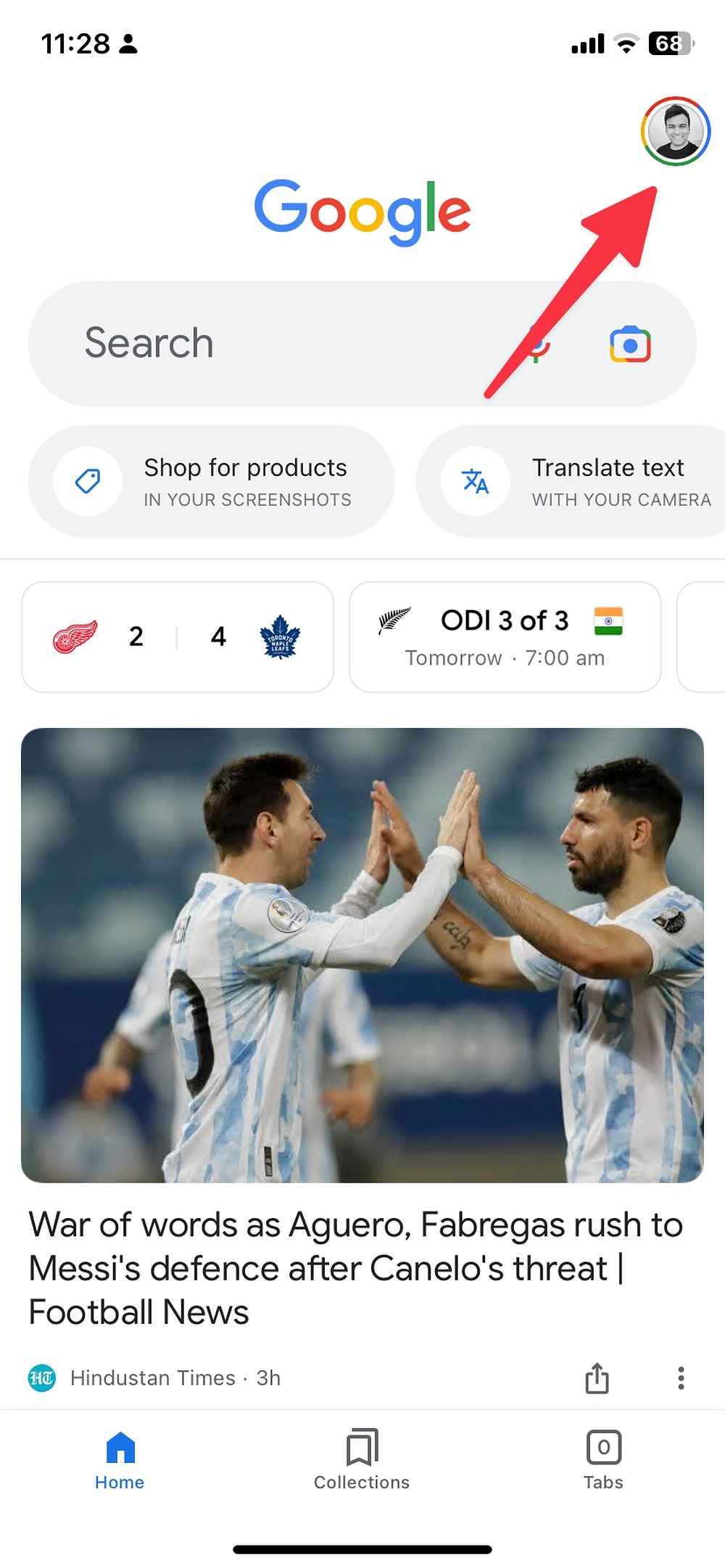
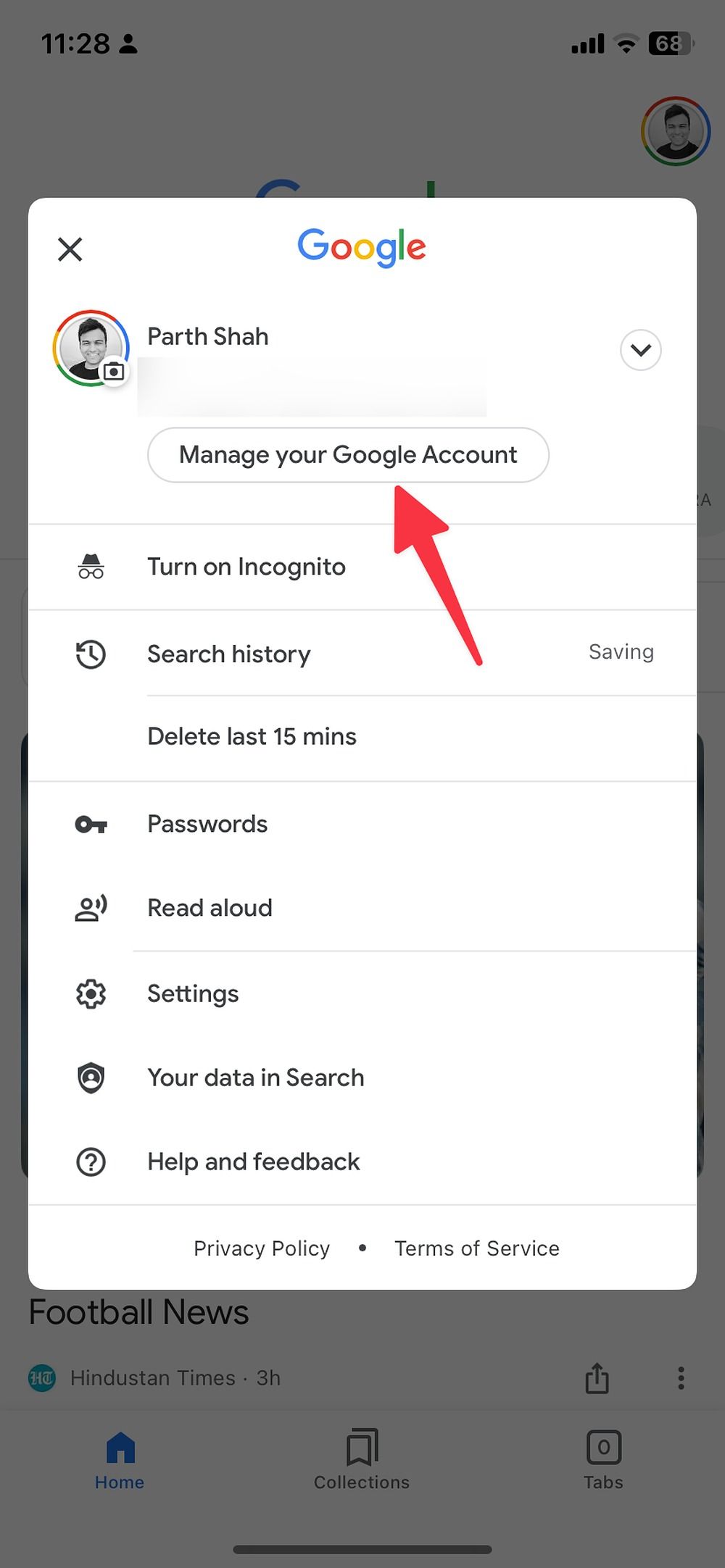
- Mover para o Informação pessoal aba.
- Selecione Nome.
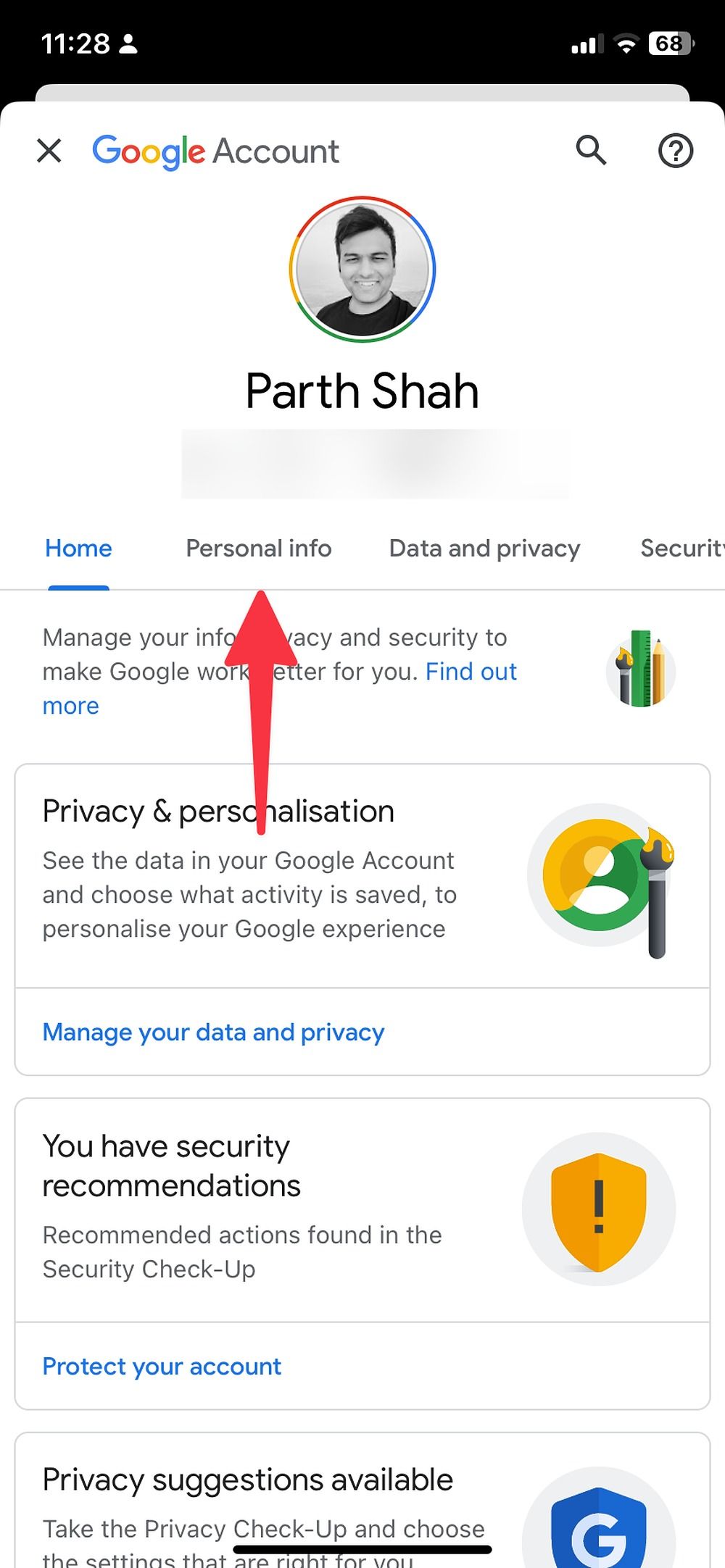
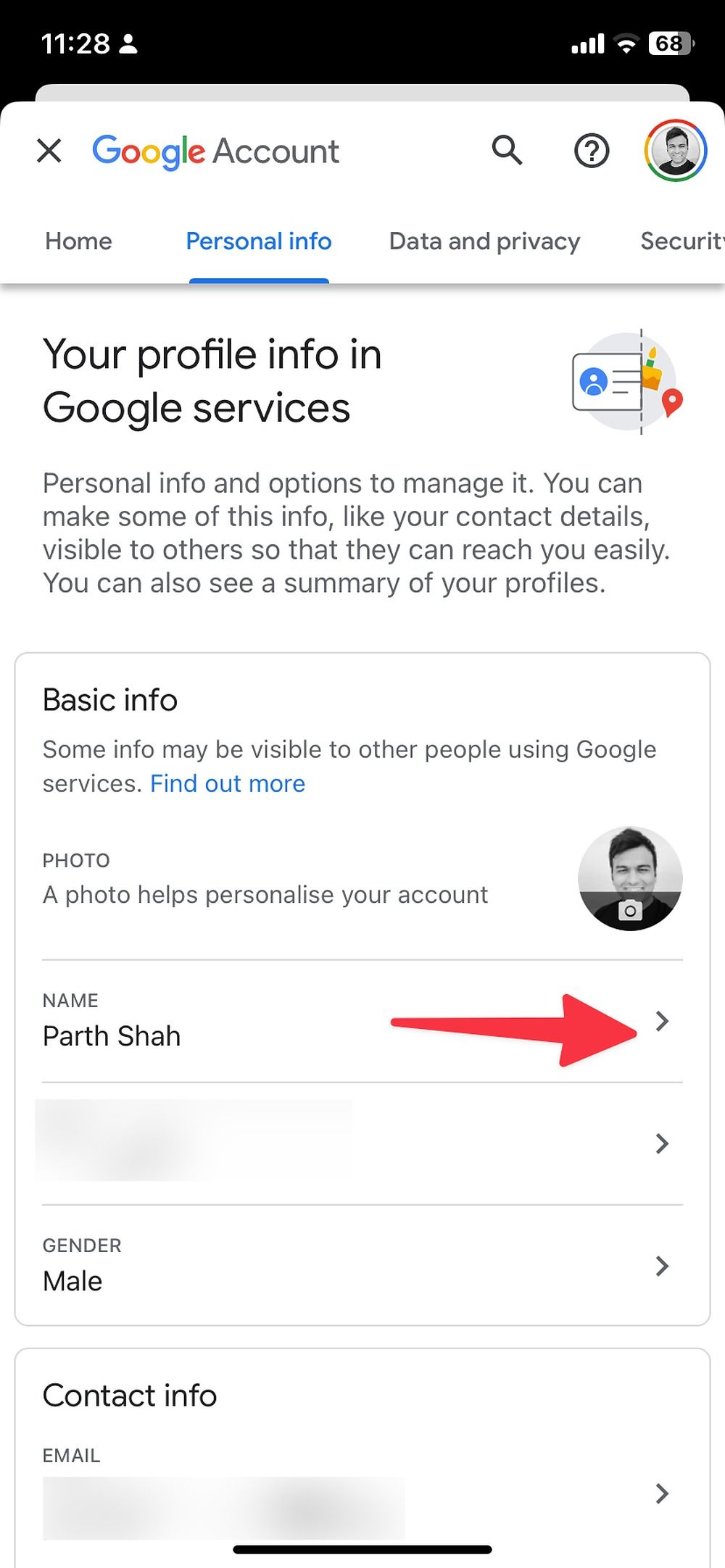
- Toque em editar botão ao lado do nome atual e autentique sua conta novamente. Você pode definir seu apelido no mesmo menu.
- Altere seu nome e sobrenome e toque no Salvar botão.
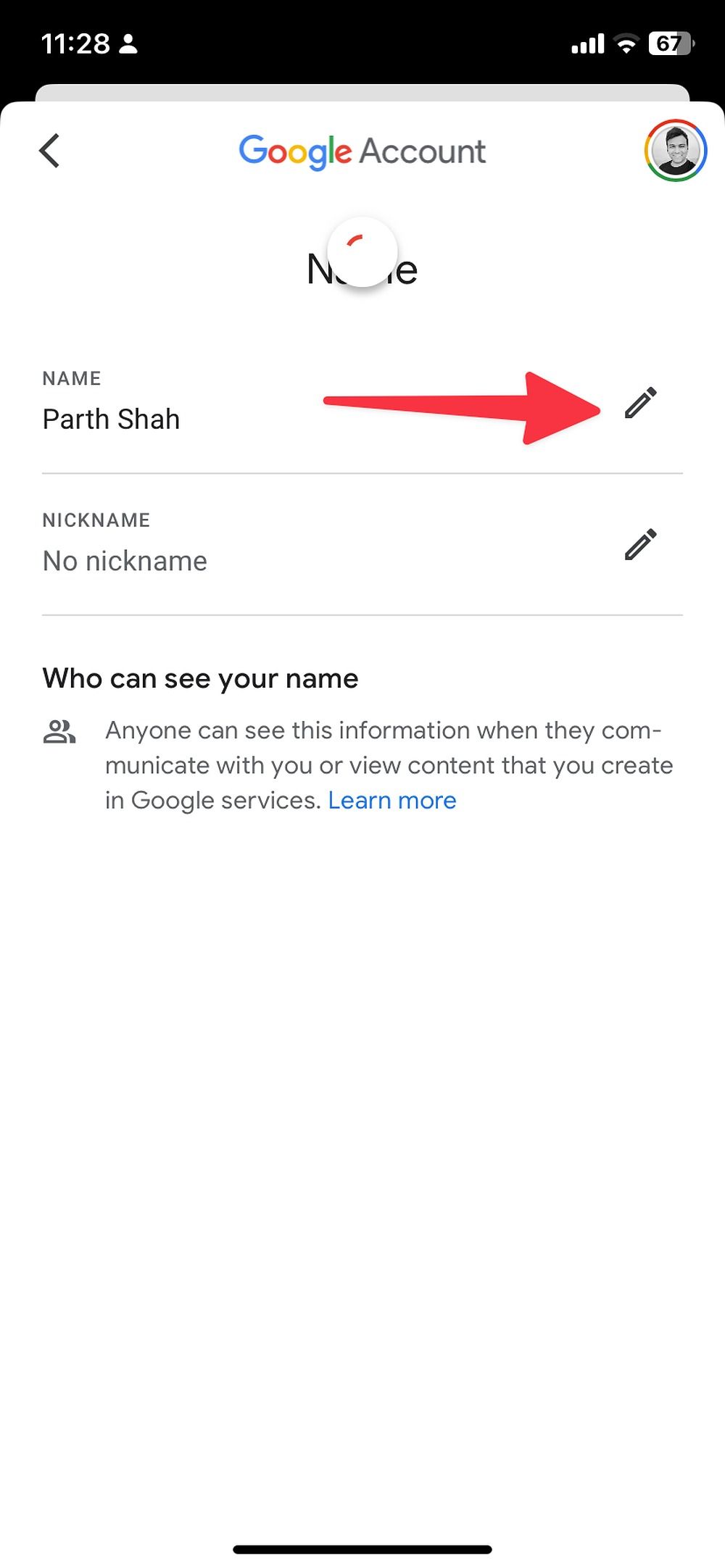
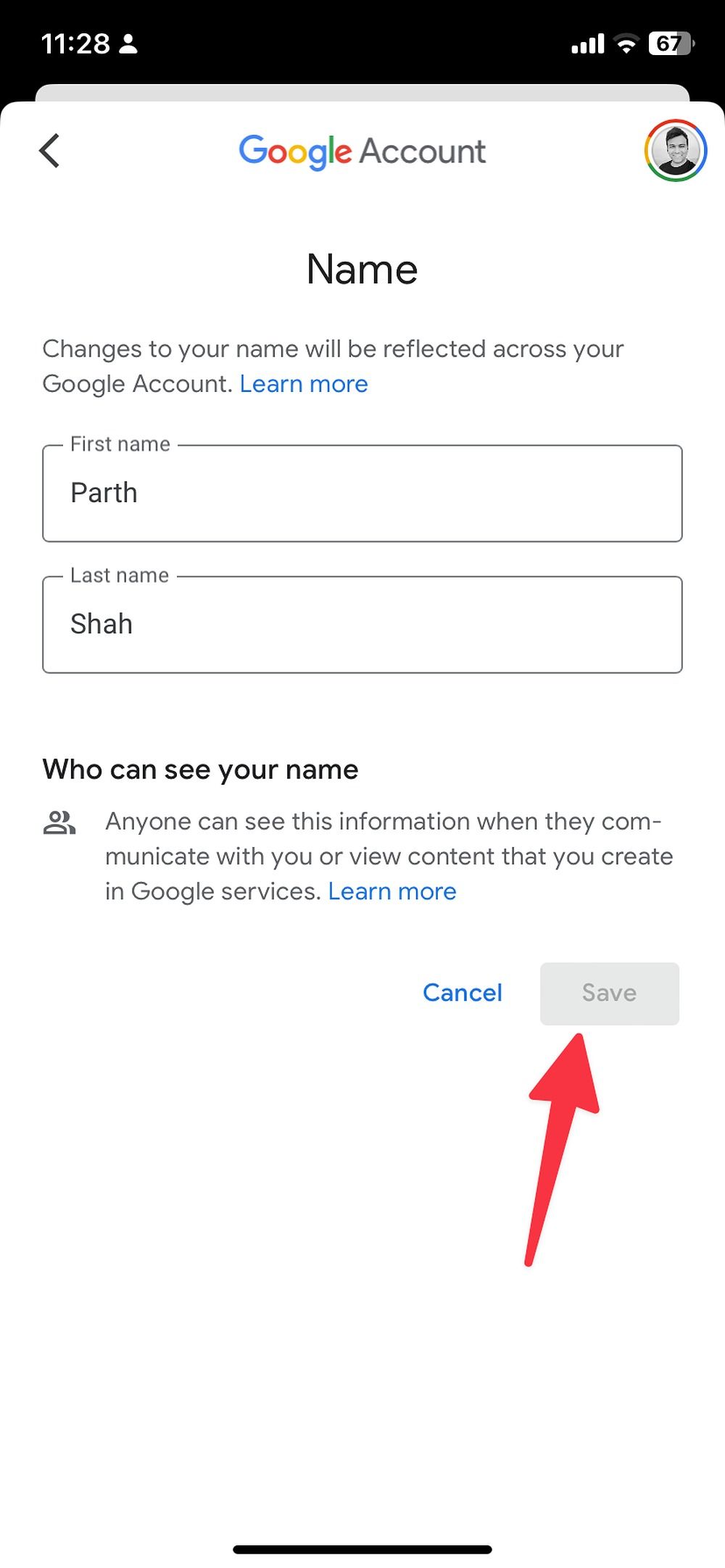
Por que meu nome do Gmail não muda?
Se sua empresa desativou a opção de alterar seu nome do Gmail, você não poderá editá-lo no computador ou no celular. Além disso, você não deve alterar seu nome do Gmail com frequência. Seu nome do Gmail pode não mudar se você o editou recentemente. Às vezes, leva de 24 a 48 horas para publicar seu novo nome no Gmail.
E se alguém usar minha marca registrada em seu endereço do Gmail?
Se você acha que alguém criou um novo endereço de e-mail com seu nome de marca registrada, entre em contato com a pessoa para corrigir o problema. O Google não verifica nem controla os endereços de e-mail criados pelos usuários. Você também pode se inscrever em um dos planos do Google Workspace Business e criar um endereço de e-mail personalizado para sua profissão, empresa ou marca. Leia nossa postagem dedicada para saber tudo sobre o Google Workspace.
Mantenha seu nome de e-mail no cheque
Muita coisa pode mudar ao longo dos anos, incluindo seu nome ou organização. Verifique se o seu está atualizado para que os e-mails enviados tenham as credenciais corretas. Você pode criar uma nova conta do Gmail se quiser alterar seu endereço de e-mail. Ao lidar com várias contas, defina sua conta principal do Google como padrão no Android e na web.
[ad_2]